[100% løst] Hvordan fikser du Feilutskrift-melding på Windows 10?
![[100% løst] Hvordan fikser du Feilutskrift-melding på Windows 10? [100% løst] Hvordan fikser du Feilutskrift-melding på Windows 10?](https://img2.luckytemplates.com/resources1/images2/image-9322-0408150406327.png)
Mottar feilmelding om utskrift på Windows 10-systemet ditt, følg deretter rettelsene gitt i artikkelen og få skriveren din på rett spor...
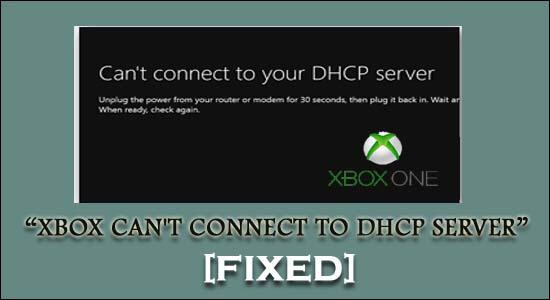
Facing Xbox kan ikke koble til DHCP-serverfeil hver gang du prøver å koble til Xbox-konsollen din over nettverk/internett?
Hvis du leter etter noen enkle reparasjoner å løse kan ikke koble til DHCP-serverfeil, vil denne guiden hjelpe deg.
Her finner du ut de fungerende løsningene testet av vår ekspert og vil definitivt jobbe for deg for å løse feilen.
Men før du går direkte inn i reparasjonene, la oss vite mer om denne Xbox Live kan ikke koble til DHCP-serverfeil.
Så la oss starte diskusjonen...!
Hva er Xbox kan ikke koble til DHCP-serverfeil?
Mange Xbox-brukere opplever rapportering om denne " Kan ikke koble til DHCP-serveren "-feilen når de prøver å sette opp en tilkobling til Xbox-konsollen ved hjelp av internett.
Denne spesielle feilen betyr at DHCP-serveren ikke klarer å tildele en IP-adresse til Xbox-konsollen.
Med enkle ord, denne feilen forhindrer deg faktisk i å få tilgang til nettverket av en eller annen grunn. Som sluttresultatet vil du begynne å få problemet med nettverkstilkoblingsfeil for Xbox-konsollen .
Hva er årsaken til at Xbox ikke kan koble til DHCP-serverfeilen?
Kan ikke koble til DHCP-serveren feilen oppstår hovedsakelig når en annen enhet på samme nettverk er tildelt samme IP-adresse som Xbox-konsollen.
For å fikse dette problemet må vi hovedsakelig gjøre to ting:
Hva gjør jeg når Xbox sier at jeg ikke kan koble til DHCP-serveren?
Innholdsfortegnelse
Fix 1 – Feilsøk problemet med DHCP-server manuelt
Den aller første løsningen du kan prøve å fikse kan ikke koble til DHCP Server Xbox-feilen er ved å feilsøke DHCP-serveren manuelt.
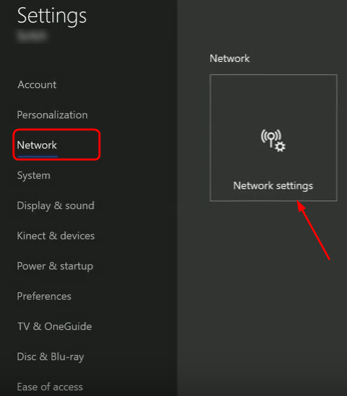
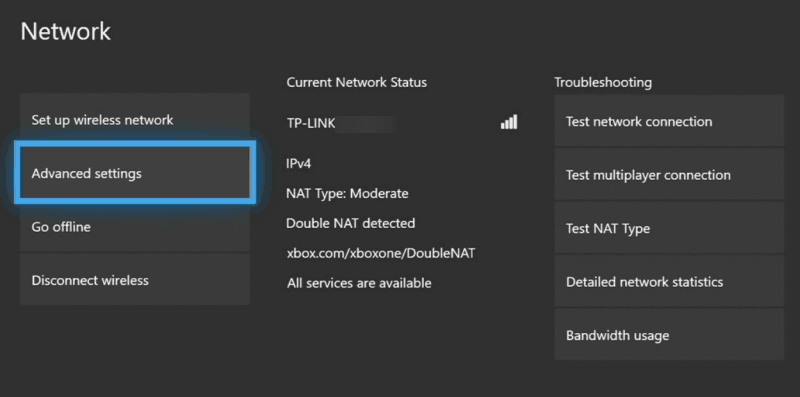
Fix 2 – Tilbakestill Xbox til fabrikkstandard
Hvis Xbox-en din ikke har noe Live-serverproblem, og til og med hjemmeruteren din heller ikke har noe internettforbindelsesproblem. I så fall ligger problemet kanskje i selve Xbox-konsollen.
Kanskje noe ukjent programvare begrenser Xbox-en din til å koble seg til DHCP-serveren.
For å fikse dette problemet er den beste løsningen å tilbakestille XBOX-konsollen til fabrikk .
Fix 3 – Tildel statisk IP-adresse til Xbox One-konsollen
Noen ganger kan ikke Xbox koble til DHCP-serveren din feil oppstår på grunn av den dynamiske IP-en til Xbox-konsollen.
Så alt du trenger å gjøre er å tildele den statiske IP-adressen til XBOX-konsollen. Her er trinnene du må følge:
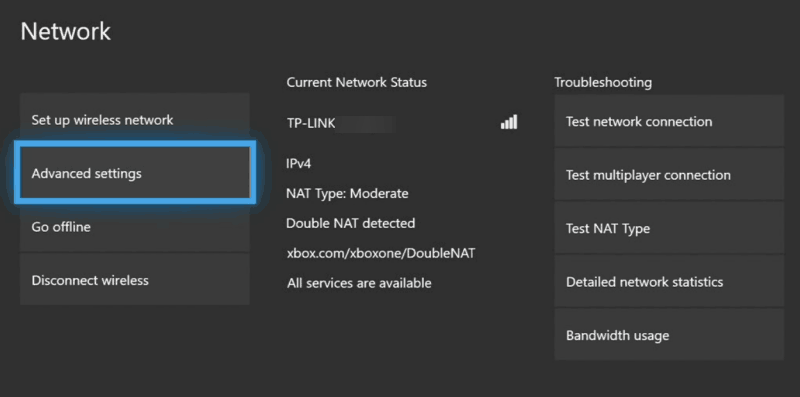
Prøv nå å starte spillet ved å sjekke ut om problemet er løst eller ikke.
Fix 4 – Prøv en annen Ethernet-port eller -kabel
En annen løsning du kan prøve er å endre Ethernet-porten eller -kabelen . Slik kan du sjekke:
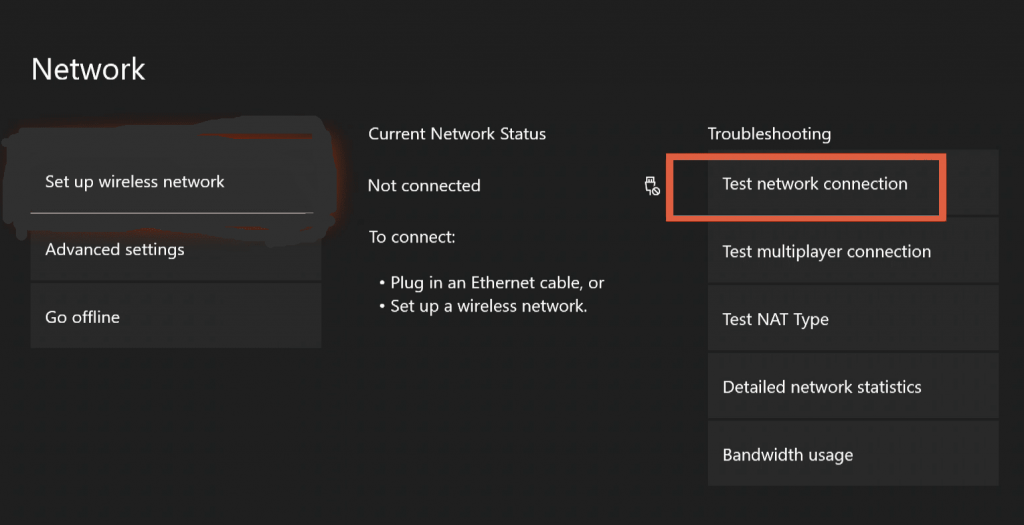
Fix 5 – Aktiver/deaktiver DHCP
I de fleste tilfeller ser man at Xbox ikke kan koble til DHCP-serverfeilen løses også ved å aktivere/deaktivere DHCP-serveren.
Følg trinnene for å deaktivere DHCP-serveren
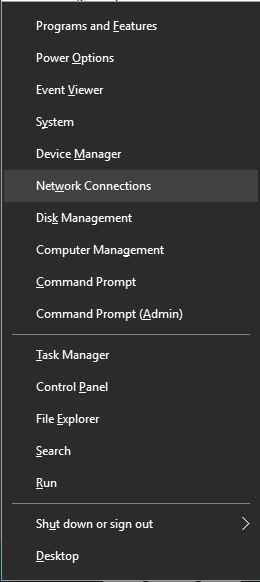
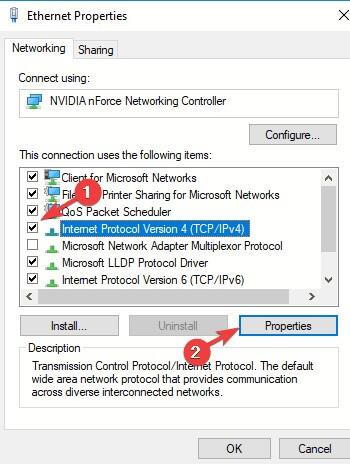
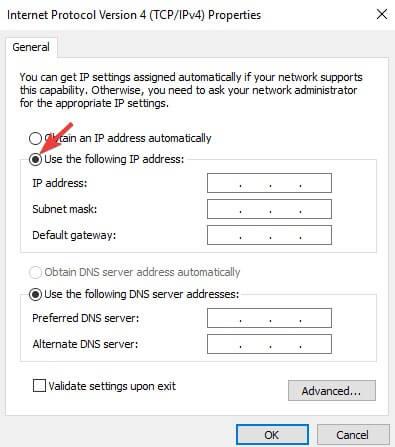
Merk : Etter å ha deaktivert DHCP-serveren, gå tilbake til den statiske IP-konfigurasjonen.
Ettersom du først har tilordnet feil innstillinger, kan det ende opp med internettforbindelsesfeil.
Trinn for å aktivere DHCP-serveren
Etter at du har aktivert DHCP-serveren, ikke glem å starte PC-en på nytt for å bruke alle endringene du har gjort.
Fix 6 – Slå av og på Xbox-konsollen og ruteren
Slå av og på Xbox-konsollen og ruteren fjerner de midlertidige feilene som gjør at Xbox ikke kan koble til DHCP-serveren din .
Her er trinnene for å slå av og på Xbox-konsollen og ruteren:
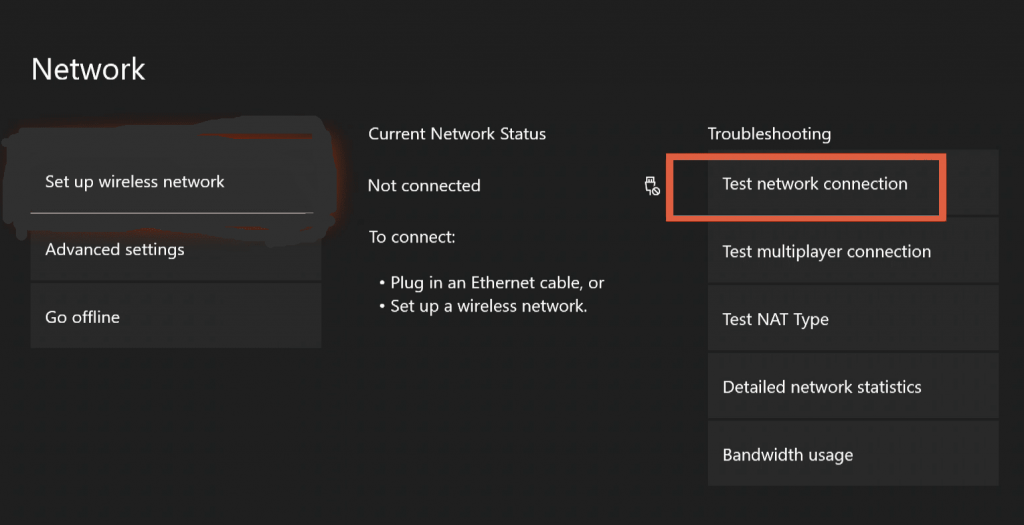
Sjekk deretter om Xbox-tilkoblingen mislyktes feilen er løst eller ikke.
Fix 7 – XBOX-konsollen din kan bli utestengt
Temperering av Xbox One-konsollen utløser Microsoft til å permanent begrense den til å koble seg til Xbox-nettverket.
Å kontakte Xbox Enforcement-støtteteamet og be om unnskyldning for dårlig oppførsel er det eneste alternativet som er igjen.
Dette er det eneste alternativet du kan prøve å fikse Xbox kan ikke koble til DHCP-serveren.
Fix 8 – Kontakt Xbox kundestøtte
Hvis problemet vedvarer, kan du prøve å kontakte Xbox Customer Care via 'https://support.Xbox.com/contact-us/'-siden
Det er den offisielle siden til Xbox-kundestøtte, og den vil definitivt hjelpe deg med å løse en Xbox-feil som ikke kan kobles til DHCP-serveren.
For ytterligere hjelp, kontakt Xbox kundestøtte .
Vanlige spørsmål: Lær mer om Kan ikke koble til DHCP-serverfeil
1 - Hva er DHCP på en Xbox?
Dynamic Configuration Host Protocol (DHCP) er kjent som Xboxens evne til dynamisk å hente IP-adressen uten å bli tildelt oppsettet. DHCP er en del av TCP/IP -standarden som brukes på de fleste nettverkene som er tilgjengelige i dag. Denne serveren kan brukes til å tildele IP-adressene til hver enhet som er på nettverket som godtar dem. Som PC, mobiler, spillsystemer som Xbox. Dette er hvordan DHCP er korrelert med Xbox.
2 - Hvordan fikser jeg DHCP-feil?
Hvis DHCP-serveren ikke fungerer, kan du fikse det ved feilsøking i Windows eller ved å sjekke DHCP-adapterinnstillingen. På denne måten kan du matche slutt- og startgatewayadressen, og etter det kan problemet med DHCP-feil løses enkelt.
3 - Hvorfor fungerer ikke DHCP-serveren?
DHCP Server fungerer som et automatisk konfigurert IP-verktøy for enhetene som er tilgjengelige på nettverket. Når det oppstår et problem med å tildele IP-adressen, betyr dette at DHCP-serveren ikke fungerer. Du kan få det til å fungere ved å bruke noen grunnleggende rettelser nevnt i denne artikkelen: Feilsøk problemer på DHCP-serveren(https://docs.microsoft.com/en-us/windows-server/troubleshoot/troubleshoot-problems-on-DHCP- server)
4 - Hvorfor sier Xboxen min at den ikke kan kobles til en statisk IP-adresse?
Du trenger alltid én IP-adresse for å få tilgang til Xbox for dette kan du bruke den statiske IP-adressen. Hvis det skjer en feil i mellomtiden tildelingen av IP-adressen, vil du begynne å få Xboxen som ikke kan koble til en statisk IP-adresse .
Anbefalt måte å holde PC-en feilfri
For å beskytte din Windows-PC mot alle typer feil kan du prøve ekspertens anbefalte PC-reparasjonsverktøy .
Det er mange gjenstridige feil som ofte oppstår på PC-en som forringer ytelsen.
Men ved å bruke denne multifunksjonelle enheten kan du enkelt bli kvitt de irriterende Windows-feilene og problemene. Dette verktøyet kan fikse DLL, BSOD, register, oppdateringsfeil, nettleserfeil etc.
Etter å ha lastet ned dette verktøyet, vil det automatisk begynne å skanne og oppdage alle typer problemer og feil på PC-en.
Med dette verktøyet kan du også reparere korrupte eller skadede systemfiler med bare noen få enkle klikk.
Skaff deg PC-reparasjonsverktøy for å gjøre din Windows 10-PC feilfri
Avslutt:
Nå trenger du ikke å forholde deg til Xbox kan ikke koble til med DHCP-serverfeil. Bare prøv en gitt rettelse av dette innlegget.
Alle rettelsene er godt prøvd og testet for å fikse Xbox live kan ikke koble til DHCP-serverfeil.
Lykke til..!
Mottar feilmelding om utskrift på Windows 10-systemet ditt, følg deretter rettelsene gitt i artikkelen og få skriveren din på rett spor...
Du kan enkelt besøke møtene dine igjen hvis du tar dem opp. Slik tar du opp og spiller av et Microsoft Teams-opptak for ditt neste møte.
Når du åpner en fil eller klikker på en kobling, vil Android-enheten velge en standardapp for å åpne den. Du kan tilbakestille standardappene dine på Android med denne veiledningen.
RETTET: Entitlement.diagnostics.office.com sertifikatfeil
For å finne ut de beste spillsidene som ikke er blokkert av skoler, les artikkelen og velg den beste ublokkerte spillnettsiden for skoler, høyskoler og arbeider
Hvis du står overfor skriveren i feiltilstand på Windows 10 PC og ikke vet hvordan du skal håndtere det, følg disse løsningene for å fikse det.
Hvis du lurer på hvordan du sikkerhetskopierer Chromebooken din, har vi dekket deg. Finn ut mer om hva som sikkerhetskopieres automatisk og hva som ikke er her
Vil du fikse Xbox-appen vil ikke åpne i Windows 10, følg deretter rettelsene som Aktiver Xbox-appen fra tjenester, tilbakestill Xbox-appen, Tilbakestill Xbox-apppakken og andre..
Hvis du har et Logitech-tastatur og -mus, vil du se at denne prosessen kjører. Det er ikke skadelig programvare, men det er ikke en viktig kjørbar fil for Windows OS.
Les artikkelen for å lære hvordan du fikser Java Update-feil 1603 i Windows 10, prøv rettelsene gitt en etter en og fiks feil 1603 enkelt ...




![FIKSET: Skriver i feiltilstand [HP, Canon, Epson, Zebra og Brother] FIKSET: Skriver i feiltilstand [HP, Canon, Epson, Zebra og Brother]](https://img2.luckytemplates.com/resources1/images2/image-1874-0408150757336.png)

![Slik fikser du Xbox-appen som ikke åpnes i Windows 10 [HURTIGVEILEDNING] Slik fikser du Xbox-appen som ikke åpnes i Windows 10 [HURTIGVEILEDNING]](https://img2.luckytemplates.com/resources1/images2/image-7896-0408150400865.png)

